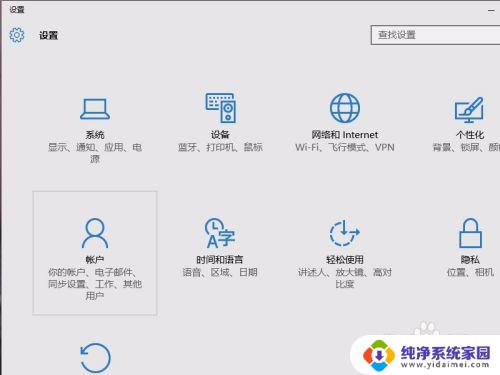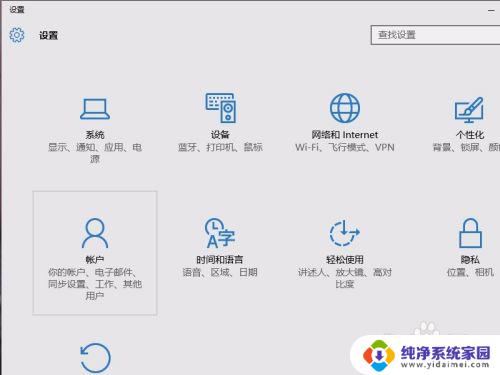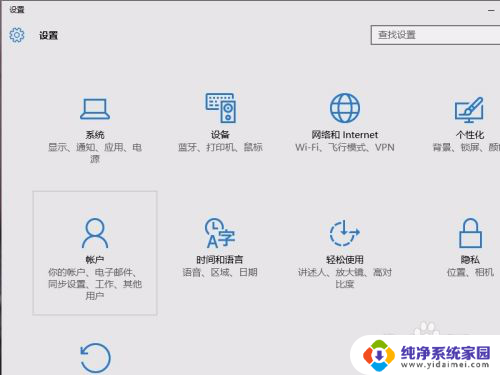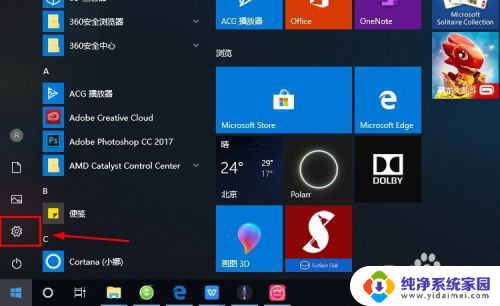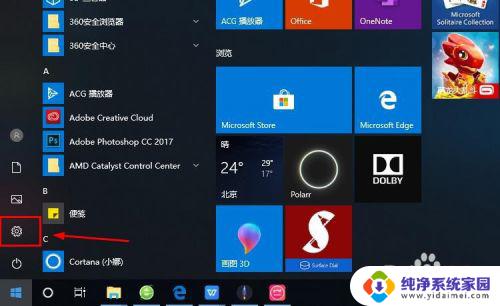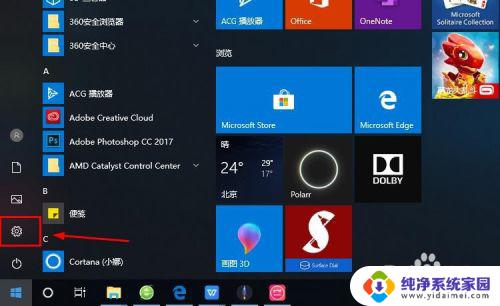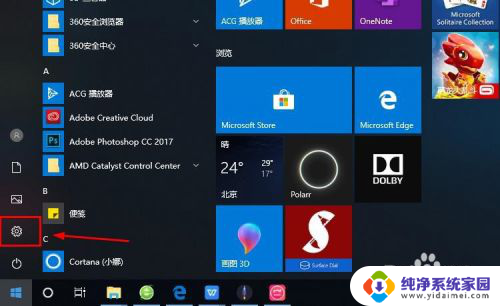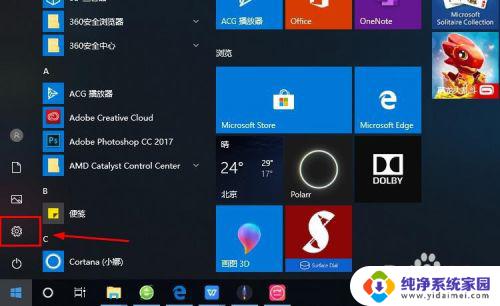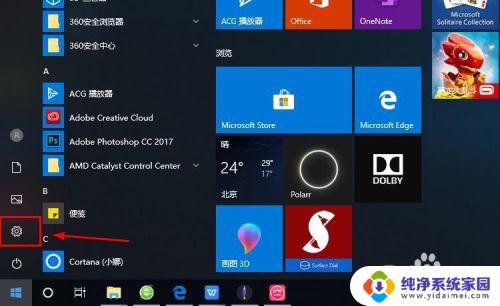win10关闭microsoft账户登录 win10如何删除已有的microsoft账户
Win10系统默认需要使用Microsoft账户登录,但是这种登录方式可能会让一些用户感到麻烦,同时如果你已经绑定了之前的Microsoft账户,但后来想要删除或切换账户,该怎么办呢?本文将为大家详细介绍Win10关闭Microsoft账户登录和删除已有的Microsoft账户的方法。
具体步骤:
1.点击Windows 10的开始菜单,点击开始菜单上的设置图标。开启Windows 10的设置界面。
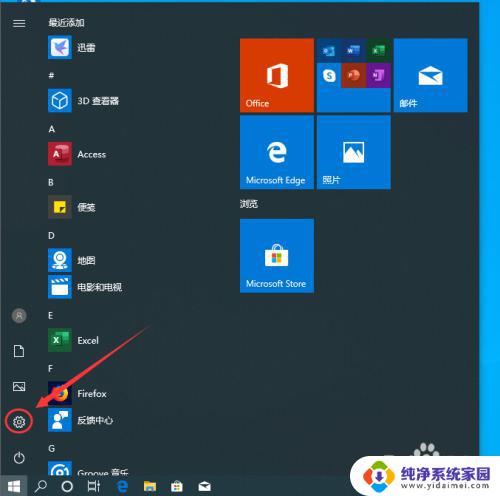
2.在Windows 10的设置界面当中点击开启“账户'
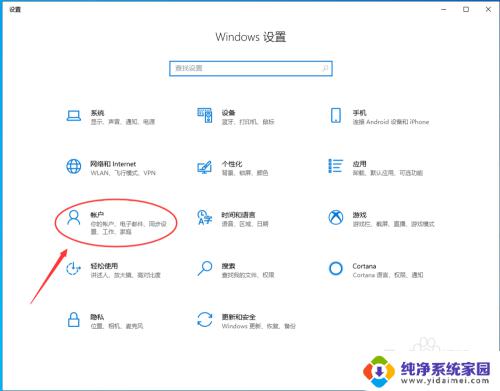
3.在账户设置的界面当中,点击左边的”账户信息“,点选右边的”改用本地账户登录“
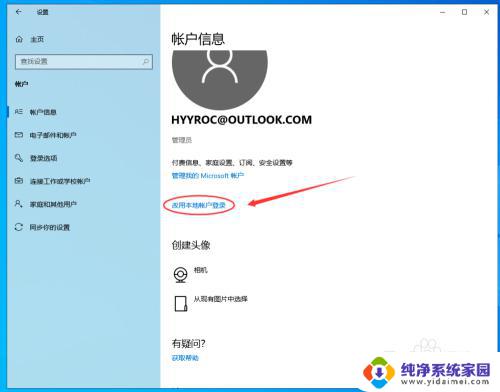
4.在切换本地账户的界面当中,点击”下一步“继续
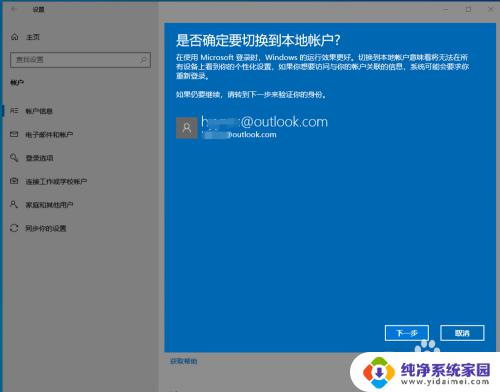
5.输入本机microsoft账户的PIN密码
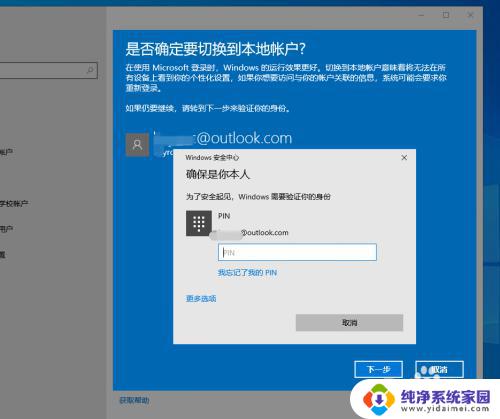
6.出现设置本地帐号的界面,输入你需要的账号名称和密码,点击”下一步“
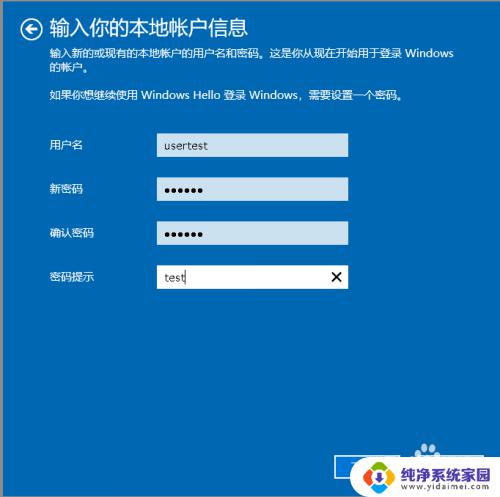
7.在切换本地账户的界面当中,点击”注销并完成“。重启电脑后就可以开始使用建立的Windows 10本地账户登录进入系统。
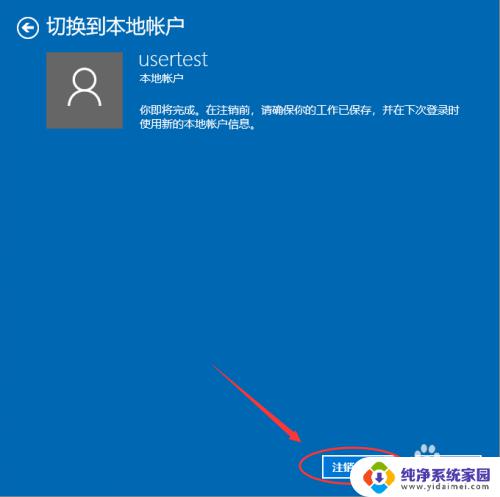
8.接下来进行microsoft账户的删除。进入设置的界面,选择“电子邮件和账户”。在其他应用使用的账户下面找到微软的microsoft账户,点击删除。完成删除的操作。
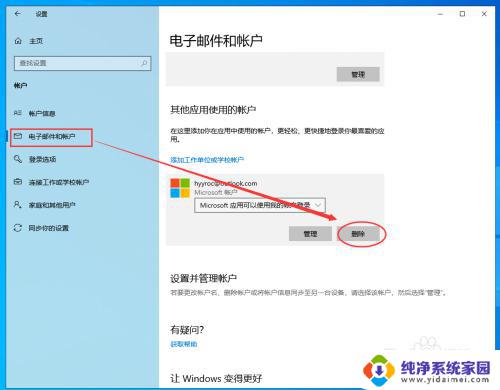
以上就是Win10关闭Microsoft账户登录的全部内容,如果您还不太了解,请按照小编的方法进行操作,希望这能为您提供帮助。